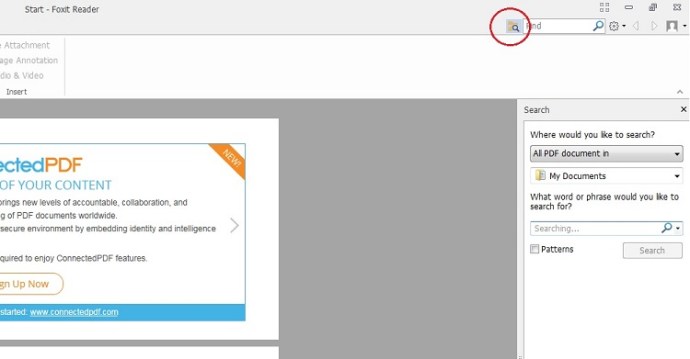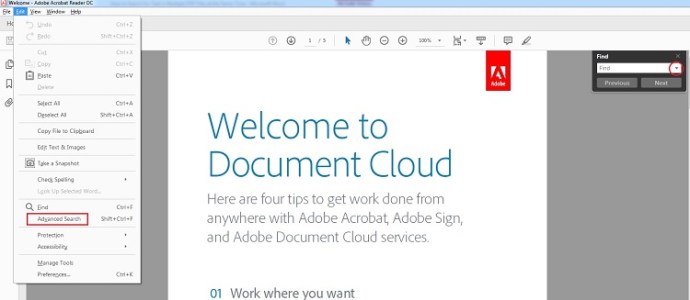ఈ రోజుల్లో PDF పత్రాలు ప్రతిచోటా ఉన్నాయి. మీరు కార్యాలయంలో పని చేస్తున్నట్లయితే మీరు వారిని ఎల్లప్పుడూ ఎదుర్కొంటారు, కానీ వారు కలిగి ఉన్న అనేక లక్షణాలు మరియు అనధికారిక మార్పులకు వారి నిరోధకత కారణంగా ఇతర వాతావరణాలలో కూడా చాలా సాధారణం. అయినప్పటికీ, PDFల విషయానికి వస్తే ప్రజలు కొన్నిసార్లు కష్టపడే ఒక ప్రాంతం వారి ద్వారా శోధించడం.

ఒక PDFలో నిర్దిష్ట వచన భాగాన్ని కనుగొనడం సమస్య కాదు - మీరు దానిని శోధన పెట్టెలో టైప్ చేయండి. మీరు చూసేందుకు అనేక PDFలను కలిగి ఉన్నప్పుడు సమస్యలు తలెత్తవచ్చు. వర్డ్ డాక్యుమెంట్ల కోసం మీరు చేసే విధంగానే మీరు బహుళ PDFల ద్వారా శోధించలేకపోవడం దీని వెనుక కారణం కావచ్చు, ఇది చాలా మందికి చాలా అనుభవం ఉన్న అనుభవం.
మీరు మీ డెస్క్టాప్ నుండి నేరుగా బహుళ వర్డ్ ఫైల్లను ఒకేసారి శోధించవచ్చు - మీరు Windows యొక్క అంతర్నిర్మిత శోధన కార్యాచరణను ఉపయోగించండి. అయితే, అది PDFలతో పని చేయదు. కానీ, మీరు కలిగి ఉన్న ప్రతి PDF ఫైల్ను మాన్యువల్గా తెరిచి, దాని ద్వారా శోధించాలని దీని అర్థం కాదు. మీరు ఒకే సమయంలో బహుళ PDFల ద్వారా శోధించవచ్చు, ఆ ఫైల్లను వీక్షించడానికి మీరు ఉపయోగిస్తున్న ప్రోగ్రామ్లోనే మీ శోధనను నిర్వహించాలి.
ఆ ప్రోగ్రామ్ల గురించి మాట్లాడుతూ, అత్యంత ప్రజాదరణ పొందినది Adobe యొక్క అక్రోబాట్ రీడర్. అన్నింటికంటే, అడోబ్ ఈ ఆకృతిని అభివృద్ధి చేసిన సంస్థ, కాబట్టి వారి ప్రోగ్రామ్ దారి తీస్తుందని అర్ధమే. అందుకే దానిపైనే ఎక్కువ శ్రద్ధ చూపుతాం. కానీ మేము అక్రోబాట్ రీడర్కి వెళ్లే ముందు, దానికి ఒక ప్రసిద్ధ ప్రత్యామ్నాయాన్ని ఉపయోగించి బహుళ PDFల ద్వారా ఎలా శోధించాలో కూడా మేము త్వరగా వివరిస్తాము - ఫాక్సిట్ రీడర్.
ఫాక్సిట్ రీడర్తో బహుళ PDFలను శోధిస్తోంది
ఫాక్సిట్ రీడర్ ఖచ్చితంగా అడోబ్ ప్రోగ్రామ్ వలె జనాదరణ పొందలేదు, కానీ ఇది ప్రత్యేకంగా అసాధారణమైన దృశ్యం కాదు. కాబట్టి మీరు దీన్ని ఉపయోగిస్తున్నట్లయితే, మీరు అనుసరించాల్సిన విధానం ఇది.
- ప్రోగ్రామ్ను ప్రారంభించిన తర్వాత, స్క్రీన్ కుడి ఎగువ భాగంలో చూడండి. అక్కడ, మీరు శోధన పెట్టెను చూస్తారు. కానీ మేము అనేక PDFల ద్వారా శోధించాలనుకుంటున్నాము కాబట్టి, మీరు దాని ఎడమ వైపున ఉన్న చిన్న ఫోల్డర్ చిహ్నంపై క్లిక్ చేయాలి. ప్రత్యామ్నాయంగా, మీరు నొక్కవచ్చు Ctrl + Shift + F అదే సమయంలో.
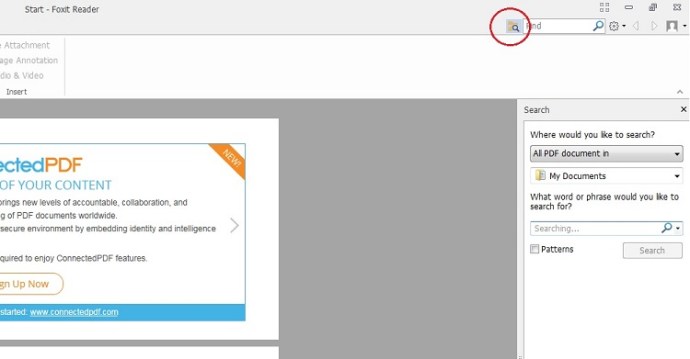
- ఎలాగైనా, ఇది కుడివైపున కొత్త ప్యానెల్ని తెస్తుంది. అక్కడ, మీరు ప్రశ్న చూస్తారు, మీరు ఎక్కడ వెతకాలనుకుంటున్నారు? ఎంచుకోండి అన్ని PDF పత్రాలు మరియు మీ కంప్యూటర్లో తగిన PDFలు నిల్వ చేయబడే స్థానాన్ని ఎంచుకోండి.
- ఆ తర్వాత, బాక్స్లో మీరు వెతకాలనుకుంటున్న వచనాన్ని వ్రాసి నొక్కండి వెతకండి. మీ శోధనను కేస్-సెన్సిటివ్గా చేయడం వంటి కొన్ని అదనపు ఎంపికలను ప్రదర్శించడానికి మీరు చిన్న బాణంపై కూడా క్లిక్ చేయవచ్చు.
అక్రోబాట్ రీడర్ని ఉపయోగించి బహుళ PDFలను శోధిస్తోంది
అక్రోబాట్ రీడర్లో, మీరు మీ వద్ద ఉన్న అన్ని శోధన ఎంపికలను చూపే మెనుని కూడా పొందాలనుకుంటున్నారు. మీరు ఈ మెనుని మూడు మార్గాల్లో చేరుకోవచ్చు.
- శోధన పెట్టె కనిపించినట్లయితే (మీరు నొక్కవచ్చు Ctrl + F అది కాకపోతే పైకి తీసుకురావడానికి), చిన్న బాణాన్ని నొక్కి, ఎంచుకోండి పూర్తి రీడర్ శోధనను తెరవండి.
- మీరు కూడా క్లిక్ చేయవచ్చు సవరించు స్క్రీన్ యొక్క ఎగువ ఎడమ భాగంలో మరియు ఎంచుకోండి అధునాతన శోధన.
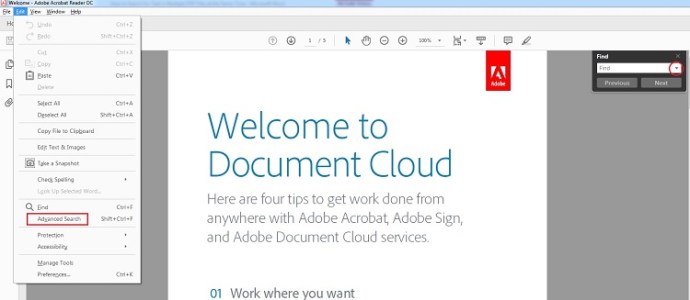
- కీబోర్డ్ సత్వరమార్గాన్ని ఉపయోగించడం మూడవ ఎంపిక Ctrl + Shift + F - ఫాక్సిట్ రీడర్ మాదిరిగానే.
మీరు ఈ మెనులో చేరిన తర్వాత, మీరు ఏమి చేయాలో స్పష్టంగా తెలుస్తుంది. శోధించడానికి ఎంచుకోండి అన్ని PDF పత్రాలు మరియు తగిన స్థానాన్ని ఎంచుకోండి. శోధన పదబంధాన్ని నమోదు చేయండి, మీ శోధన దాని కోసం కాల్ చేస్తే కొన్ని ఎంపికలను టిక్ చేసి, నొక్కండి వెతకండి.
అక్రోబాట్ రీడర్లో అధునాతన శోధన ఎంపికలు
మీరు ఇప్పుడు బహుళ PDFలలో ప్రాథమిక శోధనను నిర్వహించవచ్చు, కానీ మీరు పొందే ఫలితాలను మెరుగుపరచడానికి మీరు ఉపయోగించే మరికొన్ని ఎంపికలు ఉన్నాయి.
- మేము వివరించిన మూడు మార్గాలలో ఒకదానిలో శోధన మెనుని తెరవండి, కానీ ఇప్పుడు ఈ విండో యొక్క దిగువ ఎడమ భాగాన్ని చూడండి మరియు దానిపై క్లిక్ చేయండి మరిన్ని ఎంపికలను చూపు.
- శోధన మెను ఇప్పుడు మారుతుంది మరియు ఆ మార్పులలో ఒకటి లేబుల్ చేయబడిన కొత్త ఫీల్డ్ అవుతుంది కలిగి ఉన్న రిటర్న్ ఫలితాలు. మీకు ఇక్కడ నాలుగు ఎంపికలు ఉన్నాయి.

ఏదైనా పదాలను సరిపోల్చండి
మీ మొత్తం శోధన పదబంధం నుండి కేవలం ఒక పదం డాక్యుమెంట్లో కనిపించినప్పటికీ, మీరు దాన్ని ఫలితాల్లో చూస్తారు.
ఖచ్చితమైన పదం లేదా పదబంధాన్ని సరిపోల్చండి
అక్షరాల మధ్య ఖాళీలతో సహా మీ మొత్తం శోధన పదబంధానికి సరిగ్గా సరిపోయే ఫలితాలను మాత్రమే మీరు పొందుతారు.
అన్ని పదాలను సరిపోల్చండి
శోధన ఫలితాల్లో కనిపించాలంటే మీరు శోధించిన అన్ని పదాలు డాక్యుమెంట్లో ఉండాలి, కానీ ఆ పదాల క్రమం మీరు వాటిని టైప్ చేసిన దానికి భిన్నంగా ఉండవచ్చు.
బూలియన్ ప్రశ్న
మీరు మీ శోధన ఫలితాలను చక్కగా ట్యూన్ చేయడానికి బూలియన్ ఆపరేటర్లను (AND, NOT, OR, మొదలైనవి) ఉపయోగించవచ్చు. ఉదాహరణకు, మీరు "షుగర్ నాట్ స్పైస్" కోసం శోధించడానికి బూలియన్ ప్రశ్నను ఉపయోగించవచ్చు మరియు మీరు షుగర్ అనే పదాన్ని కలిగి ఉన్న PDFలను మాత్రమే చూస్తారు కానీ మసాలా అనే పదాన్ని కలిగి ఉండరు.
మీ శోధనను విస్తరిస్తోంది
మీరు చూడగలిగినట్లుగా, బహుళ PDFలలో టెక్స్ట్ కోసం ప్రాథమిక శోధనను నిర్వహించడం కష్టం కాదు - ఇది సరైన మెనుని పొందడానికి మరియు శోధన స్థానాన్ని సెట్ చేయడానికి కొన్ని క్లిక్లను మాత్రమే తీసుకుంటుంది (అక్రోబాట్ రీడర్ యొక్క అధునాతన శోధన ఎంపికలతో ఇది కొంచెం క్లిష్టంగా ఉంటుంది, కానీ ఇది ఇప్పటికీ సంపూర్ణంగా నిర్వహించదగినది). కానీ ఇది చాలా సులభమైన ప్రక్రియ అయినప్పటికీ, సరైన పరిస్థితులలో ఇది మీకు చాలా సమయాన్ని ఆదా చేస్తుంది.
మీరు బహుళ PDFలను ఎలా శోధిస్తారు? మీ ఆలోచనలను క్రింద పంచుకోండి.